Menggunakan Nyanyi di Apple Music di Apple TV 4K
Nyanyi di Apple Music ![]() memungkinkan Anda bernyanyi bersama jutaan lagu dengan secara real time dan lirik ketukan per ketukan. Anda dapat bernyanyi bersama hanya dengan menyesuaikan volume vokal lagu, atau untuk keseruan lebih, gunakan iPhone Anda sebagai mik yang memperkuat suara Anda melalui TV. Anda juga dapat menggunakan iPhone Anda sebagai Kamera Kontinuitas untuk melihat diri Anda bernyanyi di layar bersama dengan lirik dan efek visual.
memungkinkan Anda bernyanyi bersama jutaan lagu dengan secara real time dan lirik ketukan per ketukan. Anda dapat bernyanyi bersama hanya dengan menyesuaikan volume vokal lagu, atau untuk keseruan lebih, gunakan iPhone Anda sebagai mik yang memperkuat suara Anda melalui TV. Anda juga dapat menggunakan iPhone Anda sebagai Kamera Kontinuitas untuk melihat diri Anda bernyanyi di layar bersama dengan lirik dan efek visual.
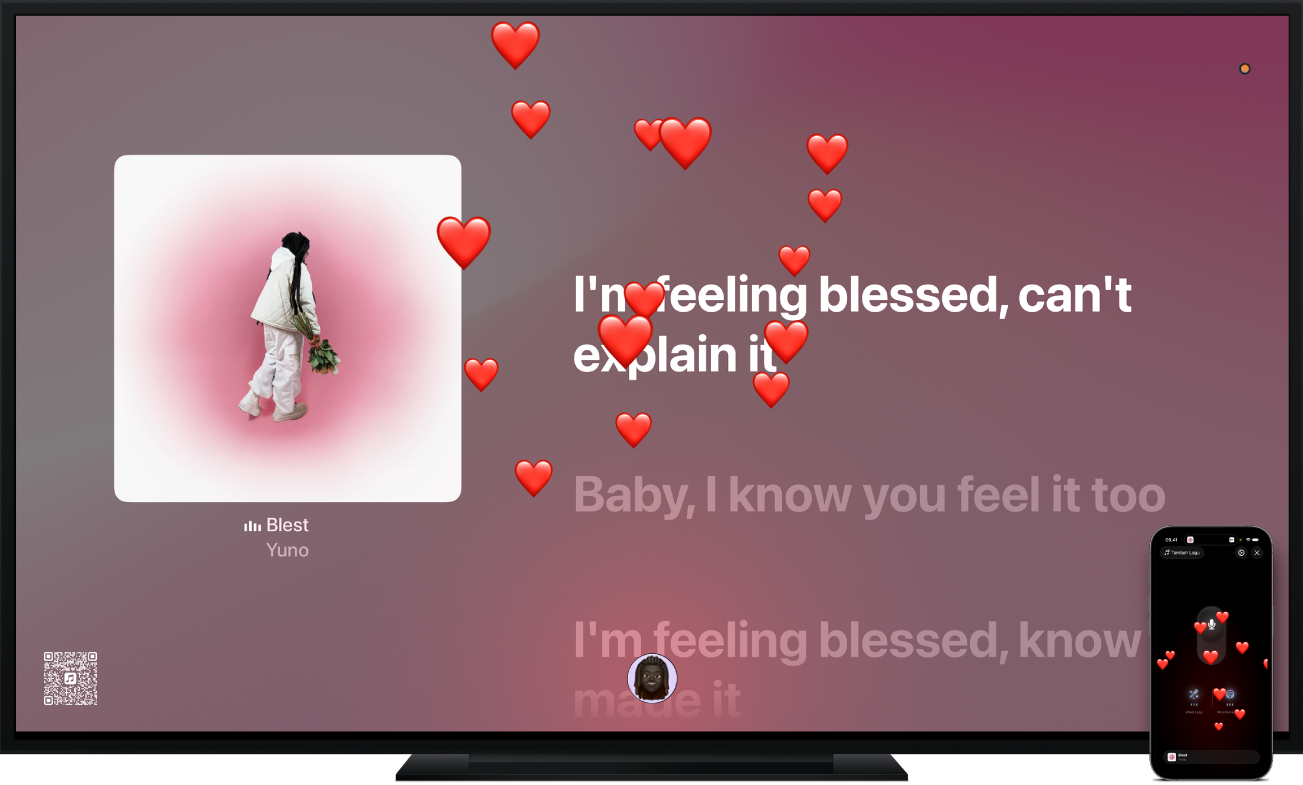
Catatan: Nyanyi di Apple Music memerlukan langganan Apple Music dan Apple TV 4K (generasi ke-3) yang menjalankan tvOS 26 atau lebih baru. Semua orang yang menggunakan Wi-Fi dan iOS 26 atau lebih baru dapat menghubungkan iPhone SE (generasi ke-2 atau lebih baru) atau iPhone 11 atau lebih baru untuk digunakan sebagai mik, tidak perlu berlangganan. Lihat Model Apple TV mana yang saya miliki?
Menelusuri Nyanyi di Apple Music
Lakukan salah satu hal berikut:
Gulir ke bawah ke baris musik yang dikuratori yang secara khusus dipilih untuk Nyanyi di Apple Music, termasuk lagu menurut genre, artis, atau dekade.
Navigasi ke kiri dan kanan di baris untuk melihat pilihan yang tersedia, lalu pilih campuran atau daftar pilihan untuk melihat daftar lagu.
Lakukan salah satu hal berikut:
Mulai memutar campuran daftar putar: Pilih Putar atau pilih
 , lalu pilih Putar untuk mulai memutar dari atas.
, lalu pilih Putar untuk mulai memutar dari atas.Menghubungkan iPhone untuk digunakan sebagai mik: Pilih Hubungkan Mik iPhone. Lihat Menggunakan iPhone sebagai mikrofon.
Memutar lagi dalam urutan campuran: Pilih
 , lalu pilih Acak.
, lalu pilih Acak.Menambahkan item ke daftar putar: Pilih
 , pilih Tambah ke Daftar Putar, lalu pilih daftar putar atau pilih Daftar Putar Baru.
, pilih Tambah ke Daftar Putar, lalu pilih daftar putar atau pilih Daftar Putar Baru.Mendapatkan pilihan tambahan untuk lagu: Navigasi ke lagu di daftar, tekan dan tahan clickpad atau permukaan sentuh untuk melihat pilihan lainnya, lalu pilih Buka Artis, Buka Album, Tambah ke Daftar Putar, Lihat Lirik, atau Buat Stasiun.
Saat Anda mulai memutar musik, layar Sedang Diputar dibuka, tempat Anda dapat mengontrol pemutaran, mendapatkan informasi lainnya, dan melihat lirik (jika tersedia). Lihat Mengontrol pemutaran musik di Apple TV 4K.
Bernyanyi bersama dengan lirik
Lakukan salah satu hal berikut:
Mulai memutar lagu, atau navigasi ke Sedang Diputar di bagian atas layar.
Tampilkan kontrol pemutaran, gesek ke bawah di clickpad atau permukaan sentuh, lalu pilih
 .
.Kiat: Untuk mendapatkan bantuan dalam mengucapkan atau menerjemahkan lirik (jika tersedia), tampilkan kontrol pemutaran, pilih
 , lalu pilih Tampilkan Pengucapan, Tampilkan Terjemahan, atau kedua.
, lalu pilih Tampilkan Pengucapan, Tampilkan Terjemahan, atau kedua.Gesek ke atas pada clickpad atau permukaan sentuh, lalu pilih
 .
.Catatan: Jika Nyanyi di Apple Music tidak tersedia untuk lagu saat ini, tombol
 diredupkan.
diredupkan.Gunakan remote Anda untuk melakukan salah satu hal berikut:
Menyesuaikan hanya volume vokal: Gesek ke atas atau bawah pada clickpad atau permukaan sentuh.
Menyesuaikan keseluruhan volume lagu: Tekan
 atau
atau  .
.
Tekan
 atau
atau  untuk menutup kontrol volume vokal.
untuk menutup kontrol volume vokal.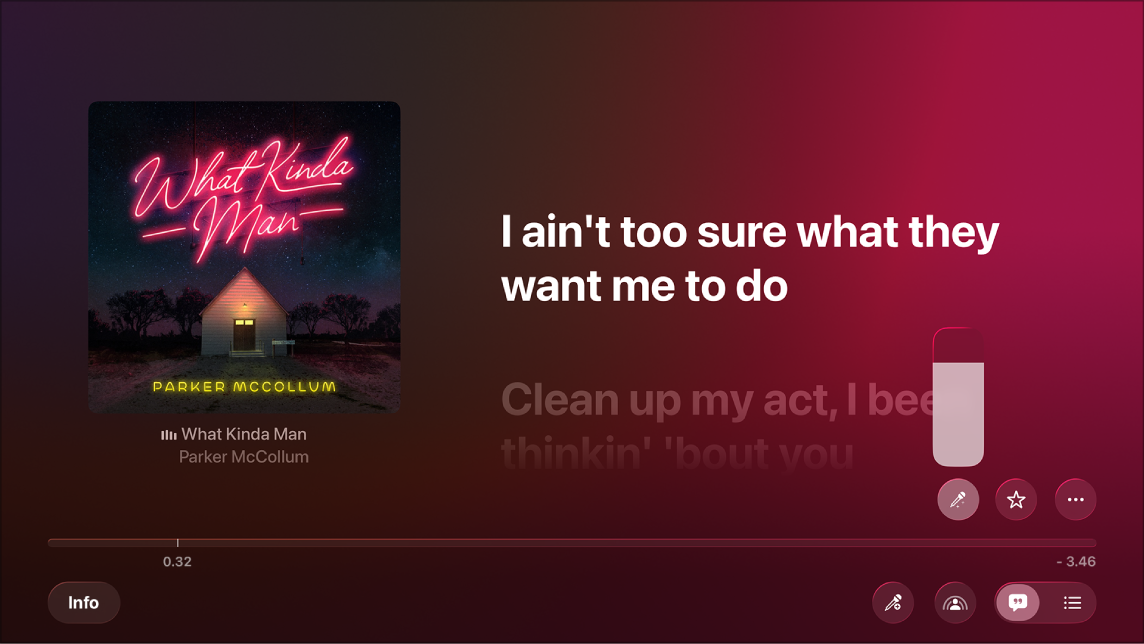
Jika Anda mendengarkan lagu yang diputar dengan Dolby Atmos dan Anda menyalakan Nyanyi di Apple Music, Dolby Atmos mati dan lagu diputar tanpa bunyi lingkup. Jika Anda mematikan Nyanyi di Apple Music, lagu diputar dengan Dolby Atmos lagi.
Menggunakan iPhone sebagai mikrofon
Anda dapat menghubungkan iPhone Anda untuk digunakan sebagai mik dengan Nyanyi di Apple Music sehingga Anda dapat mendengar suara Anda diperkuat melalui speaker TV Anda. Setelah terhubung, Anda dapat mengakses kontrol di iPhone Anda untuk menambahkan reverb, mengurangi vokal, atau meningkatkan volume Anda. Semua orang di jaringan Wi-Fi yang sama yang menggunakan iPhone dengan iOS 26 atau lebih baru dapat bergabung dalam keseruan—hanya penyelenggara yang memerlukan Apple Music.
Catatan: Semua peserta hanya memiliki iPhone SE (generasi ke-2 atau lebih baru), atau iPhone 11 atau lebih baru.
Lakukan salah satu hal berikut:
Lakukan salah satu hal berikut:
Jika Anda menelusuri layar Nyanyi di Apple Music: Pilih campuran atau daftar putar untuk melihat daftar lagu, lalu pilih Hubungkan Mik iPhone.
Jika Anda sedang melihat lagu apa pun dengan lirik yang diputar secara selaras di layar Sedang Diputar: Menampilkan kontrol pemutaran, lalu pilih
 .
.
Gunakan kamera iPhone Anda untuk memindai kode QR di layar TV Anda.
Kontrol mikrofon muncul di iPhone Anda. Sekarang Anda dapat melihat lirik dan mendengarkan suara Anda melalui speaker TV saat Anda bernyanyi bersama lagu.
Saat mikrofon iPhone terhubung, kode QR tetap terlihat di Apple TV 4K. Hingga 30 orang tambahan dapat memindai kode QR untuk bergabung dalam keseruan, tapi hanya satu orang yang dapat menggunakan mikrofon pada satu waktu.
Catatan: Nyanyi di Apple Music tidak mendukung speaker nirkabel seperti HomePod. Untuk menggunakan iPhone sebagai mik, ikuti instruksi pada layar saat Anda memindai kode QR untuk mengubah output speaker ke TV atau speaker penerima berkabel. Setelah sesi Bernyanyi Anda berakhir, Apple TV 4K mengubah speaker Anda kembali ke nirkabel secara otomatis. Untuk mengubah pengaturan speaker secara manual, lihat Mengubah pengaturan audio di Apple TV 4K.
Setelah Anda selesai menambahkan diri Anda atau orang tambahan ke keseruan, pilih Mulai Bernyanyi di Apple TV 4K, atau tekan
 atau
atau  di remote.
di remote.Mulai memutar lagu.
Jika lirik tidak muncul di Apple TV 4K, tampilkan kontrol pemutaran, gesek ke bawah di clickpad atau permukaan sentuh, lalu pilih
 .
.Kiat: Untuk mendapatkan bantuan dalam mengucapkan atau menerjemahkan lirik (jika tersedia), tampilkan kontrol pemutaran, pilih
 , lalu pilih Tampilkan Pengucapan, Tampilkan Terjemahan, atau kedua.
, lalu pilih Tampilkan Pengucapan, Tampilkan Terjemahan, atau kedua.Saat Anda sedang memutar lagu dan bernyanyi bersama, gunakan tombol di iPhone Anda untuk melakukan salah satu hal berikut:
Menyalakan atau mematikan mikrofon: Ketuk
 .
.Menyesuaikan volume mikrofon: Tekan tombol volume atas dan bawah di iPhone Anda.
Menyesuaikan vokal lagu (opsional): Ketuk Vokal Lagu hingga tiga kali untuk mengganti level vokal yang diatur sebelumnya.
Menyesuaikan reverb mik: Ketuk Reverb Mik hingga tiga kali untuk mengganti level reverb yang diatur sebelumnya.
Menambahkan lagu: Pilih Tambah Lagu, telusuri atau cari lagu, lalu ketuk.
 di samping lagu untuk menambahkannya ke Antrean Bernyanyi. Setelah Anda selesai menambahkan lagu, ketuk Selesai.
di samping lagu untuk menambahkannya ke Antrean Bernyanyi. Setelah Anda selesai menambahkan lagu, ketuk Selesai.Bereaksi terhadap penampilan langsung penyanyi dengan emoji animasi: Saat orang lain bernyanyi, ketuk salah satu emoji unggulan atau ketuk
 untuk menelusuri atau mencari koleksi emoji Anda (jika mik Anda menyala, ketuk
untuk menelusuri atau mencari koleksi emoji Anda (jika mik Anda menyala, ketuk  untuk mematikannya terlebih dulu).
untuk mematikannya terlebih dulu).
Untuk menambahkan efek visual ke latar belakang pada layar Sedang Diputar di Apple TV 4K, tampilkan kontrol pemutaran di Apple TV 4K, pilih
 , pilih Efek Visual, lalu pilih efek dari daftar Filter.
, pilih Efek Visual, lalu pilih efek dari daftar Filter.Setelah Anda selesai, tekan
 atau
atau  di remote.
di remote.Untuk mengakhiri sesi Bernyanyi, lakukan salah satu hal berikut:
Di layar Sedang Diputar di Apple TV 4K: Menampilkan kontrol pemutaran, pilih
 , lalu pilih Putuskan Mik.
, lalu pilih Putuskan Mik.Di iPhone Anda: Ketuk
 , lalu ketuk Putuskan Mik.
, lalu ketuk Putuskan Mik.
Bernyanyi pada layar dengan efek visual
Saat Anda mengatur Kamera Kontinuitas, Anda dapat melihat diri Anda bernyanyi pada layar bersama lirik. Agar lebih seru, Anda dapat menambahkan efek visual ke gambar dan lirik Anda untuk meningkatkan pengalaman bernyanyi.
Catatan: iPhone dapat dihubungkan sebagai Kamera Kontinuitas atau mikrofon, tapi tidak dapat keduanya secara bersamaan. Efek visual tersedia selama sesi Kamera Kontinuitas dan mikrofon.
Lakukan salah satu hal berikut:
Mulai memutar lagu, atau navigasi ke Sedang Diputar di bagian atas layar.
Tampilkan kontrol pemutaran, gesek ke bawah di clickpad atau permukaan sentuh, lalu pilih
 .
.Kiat: Untuk mendapatkan bantuan dalam melafalkan atau menerjemahkan lirik (jika tersedia), pilih
 , lalu pilih Tampilkan Pelafalan, Tampilkan Terjemahan, atau keduanya.
, lalu pilih Tampilkan Pelafalan, Tampilkan Terjemahan, atau keduanya.Gesek ke atas di clickpad atau permukaan sentuhan, pilih
 , pilih Bernyanyi dengan Kamera, lalu pilih Hubungkan iPhone atau iPad.
, pilih Bernyanyi dengan Kamera, lalu pilih Hubungkan iPhone atau iPad.Catatan: Jika efek pada layar tidak tersedia untuk lagu saat ini, atau jika Anda belum mengatur Kamera Kontinuitas, pilihan Bernyanyi dengan Kamera akan diredupkan.
Di layar Kamera Kontinuitas, lakukan salah satu hal berikut:
Jika Anda sudah muncul di daftar profil: Pilih profil Anda, lalu konfirmasi di iPhone atau iPad Anda.
Jika Anda tidak muncul di daftar profil: Pilih Lainnya untuk memperlihatkan kode QR, lalu buka app Kamera di iPhone atau iPad Anda, pindai kode QR, ketuk Hubungkan ke Apple TV, dan konfirmasi di iPhone atau iPad Anda.
Posisikan iPhone atau iPad Anda di dekat TV dalam orientasi lanskap agar kamera belakang (iPhone) atau kamera depan (iPad) menghadap Anda dan Anda puas dengan bagaimana Anda muncul di pratinjau di layar TV Anda.
Anda juga dapat menekan
 di remote untuk melewati langkah ini.
di remote untuk melewati langkah ini.Setelah hitungan pendek, kamera iPhone atau iPad Anda siap digunakan dengan Nyanyi di Apple Music di Apple TV 4K, dan gambar langsung dari kamera Anda muncul pada layar beserta lirik.
Di layar Sedang Diputar, tampilkan kontrol pemutaran, lalu pilih
 untuk menyesuaikan salah satu kontrol berikut:
untuk menyesuaikan salah satu kontrol berikut:Menyalakan atau mematikan Pusat Sorotan: Pilih Bernyanyi dengan Kamera, lalu pilih Pusat Sorotan, yang menjaga agar semua orang di ruangan diposisikan dengan sempurna di dalam bingkai, meskipun mereka bergerak-gerak.
Menambahkan efek visual ke latar belakang: Pilih Efek Visual, lalu pilih efek dari daftar Filter.
Memutuskan kamera: Pilih Bernyanyi dengan Kamera, lalu pilih Putuskan Kamera.
Setelah Anda selesai, tekan
 atau
atau  di remote. Untuk mengakses kontrol lagi, tampilkan kontrol pemutaran, lalu pilih
di remote. Untuk mengakses kontrol lagi, tampilkan kontrol pemutaran, lalu pilih  .
.Untuk berhenti melihat diri Anda pada layar, lakukan salah satu hal berikut:
Di app Musik, pilih
 , pilih Bernyanyi dengan Kamera, lalu pilih Putuskan Kamera.
, pilih Bernyanyi dengan Kamera, lalu pilih Putuskan Kamera.Ketuk Jeda atau Putuskan di Layar Terkunci iPhone atau iPad Anda.
Catatan: Fitur ini memerlukan Apple TV 4K (generasi ke-3) dengan tvOS 17 atau lebih baru dan salah satu dari: iPhone XR atau lebih baru (termasuk iPhone SE generasi ke-2) dengan iOS 17; iPad (generasi ke-8 dan lebih baru), iPad mini (generasi ke-5 dan lebih baru), iPad Air (generasi ke-3 dan lebih baru), iPad Pro 11 inci (generasi ke-1 dan lebih baru), atau iPad Pro 12,9 inci (generasi ke-3 dan lebih baru) dengan iPadOS 17.